錄影 |
清楚捕捉拍攝對象(觸碰優先 AE/AF) |
“觸碰優先AE/AF” 是能根據您所輕按的位置,調整焦距及亮度的功能。
事先登錄人物的臉部,到錄影時就不必特意選擇,也能追蹤該人物。
拍攝影片及相片時均可使用本功能。

打開 LCD 螢幕。
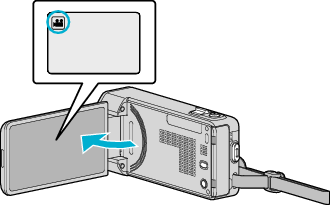
將錄影模式設為 ![]() 影片或
影片或 ![]() 相片。
相片。
如果想在影片與相片模式之間切換,輕按錄影畫面的 ![]() 或
或 ![]() ,就能顯示模式切換畫面。
,就能顯示模式切換畫面。
輕按 ![]() 或
或 ![]() ,就能分別切換至影片或相片模式。
,就能分別切換至影片或相片模式。

輕按 “MENU”。
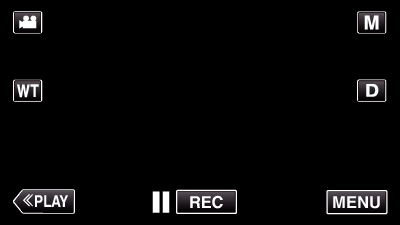
捷徑選單將會出現。

輕按捷徑選單中的 “MENU”。
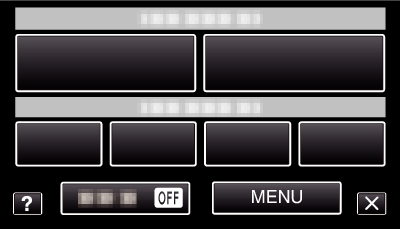

輕按 “觸碰優先AE/AF”。
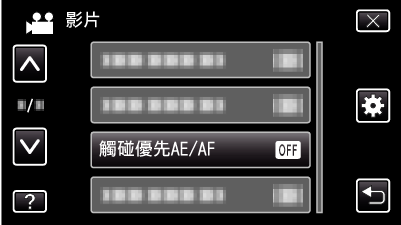
輕按  或
或  ,就能上下移動,作出更多選擇。
,就能上下移動,作出更多選擇。
輕按 ![]() 離開選單。
離開選單。
輕按 ![]() 返回上一個畫面。
返回上一個畫面。

輕按想要的設定。
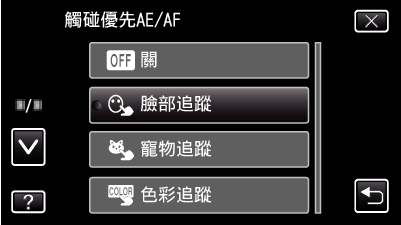
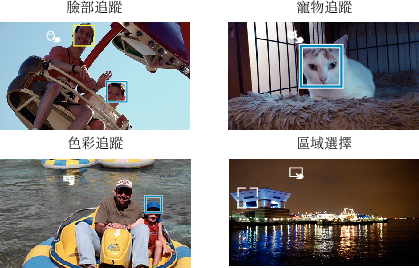
焦距及亮度會根據所輕按的位置(臉部/顏色/範圍)而自動調整。 所選的拍攝對象(臉部/顏色)周圍會出現藍格,所選範圍周圍則會出現白格。
如果想重設,請再次輕按想要的位置(臉部/顏色/範圍)。
若想取消 “臉部追蹤”、 “寵物追蹤” 或 “色彩追蹤”,輕按藍格。
若想取消 “區域選擇”,輕按白格。
| 設定
|
說明
|
|---|---|
|
關 |
停用此功能。 |
|
臉部追蹤 |
|
|
寵物追蹤 |
|
|
色彩追蹤 |
|
|
區域選擇 |
畫面上顯示 |
註
- 設定 “觸碰優先AE/AF” 後, “聚焦” 會自動設為 “自動”。
- 再次輕按所選的位置(臉部/顏色/範圍),就能取消設定。 (已登錄臉部的設定會被保留。)
- 若要重設,輕按未被選定的位置(臉部/顏色/範圍)。
- 如果攝影機追蹤不到拍攝對象,再次輕按拍攝對象。
- 執行變焦操作時,會取消設定。 (只適用於 “區域選擇”)
- 在登錄臉部後設定 “臉部追蹤” 時,登錄優先程度最高的臉部周圍會出現藍格。
- 以 “臉部追蹤” 拍攝已登錄的臉部時,就算沒有特意選擇,也會自動調整焦距及亮度。 此外,就算追蹤不到已登錄的臉部,也能重新展開追蹤。 因此,建議為經常以本攝影機錄影的臉部事先進行登錄。
- 設定 “色彩追蹤” 後,如果偵測到類似的顏色,被指定的拍攝對象(顏色)可能改變。 如有此情況,可再次輕按拍攝對象。 如果被指定的拍攝對象(顏色)在特定時間內再次出現於畫面中央,也許能再次追蹤到。
小心
- 輕按時如果拍攝對象接近 LCD 螢幕的邊沿,就可能沒有反應或辨認不到。 如有此情況,將拍攝對象移到中央,然後再次輕按。
- 依拍攝條件(距離、角度、亮度等)及拍攝對象(臉部方向等)而定, “臉部追蹤” 可能無法正常運作。 背光的臉部也特別難以偵測。
- 依寵物種類、拍攝條件(距離、角度、亮度等)及拍攝對象(臉部方向等)而定, “寵物追蹤” 可能無法正常運作。 全黑、長毛或背光的寵物臉部也特別難以偵測。
- 下列情況下, “色彩追蹤” 可能無法正常運作:
- 拍攝對象之間沒有對比
- 拍攝高速移動中的拍攝對象
- 在陰暗地點拍攝
- 周圍的亮度改變時 - 設定 “臉部追蹤” 後,如果快速直向或橫向移動攝影機,就可能追蹤不到拍攝對象。 未登錄的臉部不能重新追蹤。 若要重新追蹤拍攝對象,請再次輕按該對象。
如果是已登錄的臉部,就算沒有特意選擇,也會自動調整焦距及亮度。 此外,就算追蹤不到已登錄的臉部,也能重新展開追蹤。 因此,建議為經常以本攝影機錄影的臉部事先進行登錄。
